
Съдържание:
- Стъпка 1: Компоненти и инструменти
- Стъпка 2: Подгответе PermaProto Board
- Стъпка 3: Първи комплект кабели за запояване
- Стъпка 4: Добавяне на Arduino
- Стъпка 5: Още компоненти
- Стъпка 6: Окончателно окабеляване
- Стъпка 7: Окабеляване на захранването на LED конектора
- Стъпка 8: Свързване към дъската
- Стъпка 9: Довършителни щрихи
- Автор John Day [email protected].
- Public 2024-01-30 07:50.
- Последно модифициран 2025-01-23 12:57.



Boomstick е проект за създаване на анимиран низ от програмируеми RGB светодиоди, захранван от малък Arduino и реагиращ на музика. Това ръководство се фокусира върху една хардуерна конфигурация, която можете да сглобите, за да стартирате софтуера Boomstick. Този хардуер е с голям размер за поставяне в носим предмет като халат или качулка или за осветяване на дължината на преносим тотемен стълб. Компонентите включват микрофон (за слушане на музика), копче (за регулиране на яркостта) и бутон (за превключване на анимации). Цялото устройство (включително светодиодите) се захранва от един микро USB порт, който може да бъде включен в адаптер за стена или преносимо USB зарядно устройство за батерии.
Този проект е умерено труден. Ще трябва да сте удобни за запояване и да имате търпение да работите с малки части. Общото време за изграждане е 2+ часа.
Стъпка 1: Компоненти и инструменти
- Adabruit Perma-Proto половин размер платка за печат-4,50 долара
- Adafruit ItsyBitsy 32u4 - 5V 16MHz - 9.95
- Електретен микрофонен усилвател - MAX5566 с регулируема печалба - $ 6,95
- USB Micro -B Breakout Board - 1,50 долара
- Потенциометър за подстригване на табла - 10K - 1,25 $
- Превключвател с тактилен бутон (6 мм)
- 10K ом резистор
- 3 -пинови JST SM кабели - 1,50 щ.д.
Всички връзки са от Adafruit и включвам текущата цена към момента на писане (подлежи на промяна!) Общата цена трябва да бъде под 30 долара. Ще ви трябва също:
- NeoPixel RGB лента - изберете според нуждите на вашия проект, но намирам, че 30LED/m работи добре за носене
- Носен елемент или подобен за поставяне на светодиодите
- Тел за свързване с малък габарит - Намирам, че този комплект от твърда сърцевина от Adafruit работи перфектно
- Поялник, спойка, флюс
- Фрези с диагонална диаграма - перфектни за подрязване на излишната тел след запояване
- Машина за сваляне на тел
- Пистолет за горещо лепило
- Шкурка с едър пясък
Бих препоръчал да вземете USB батерия, ако изграждате носима. Имах прилични времена на работа (6+ часа с 60 LED низ при пълна яркост) от Anker PowerCore 10000.
Стъпка 2: Подгответе PermaProto Board

Искаме да поставим нашите компоненти възможно най -плътно и за съжаление това означава, че трябва да изрежем някои от следите на печатната платка, така че различните части на веригата да не са свързани помежду си.
- Задръжте печатната платка с изправен текст, след това я обърнете отгоре надолу (така че лявата страна да е все още вляво).
- Внимателно изрежете следите, посочени на снимката, с върха на остър нож. Трите точки във вертикалните следи са на #5, 9 и 11.
- Може да се наложи да отбележите следата многократно и дори да надраскате печатната платка, за да осигурите чисто прекъсване. Обърнете внимание, че двете хоризонтални следи отгоре са по -дълбоки и изискват по -голяма сила на рязане.
- По избор използвайте мултицет, за да проверите дали няма проводимост във всеки от прорезите.
- По желание, с помощта на диагонални фрези, изрежете малкия квадрат, показан на снимката. Можете да направите това, като отрежете всяка от четирите страни възможно най -дълбоко с фрезата, след това обърнете дъската и изрежете от другата страна. Този отвор дава достъп до потенциометъра за подстригване на дъската на микрофона, когато приключим.
Стъпка 3: Първи комплект кабели за запояване
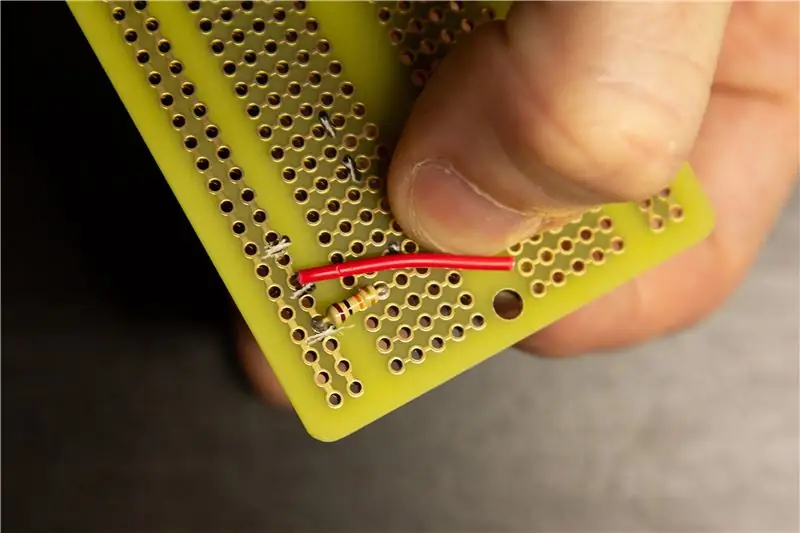

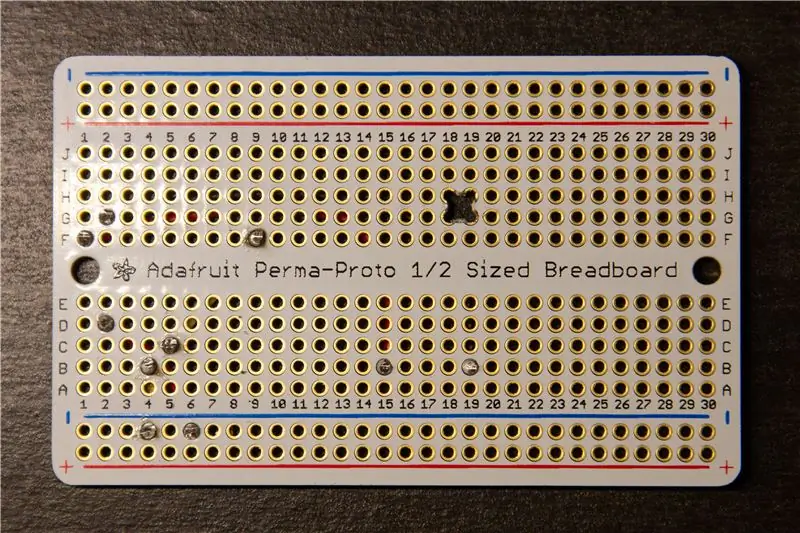
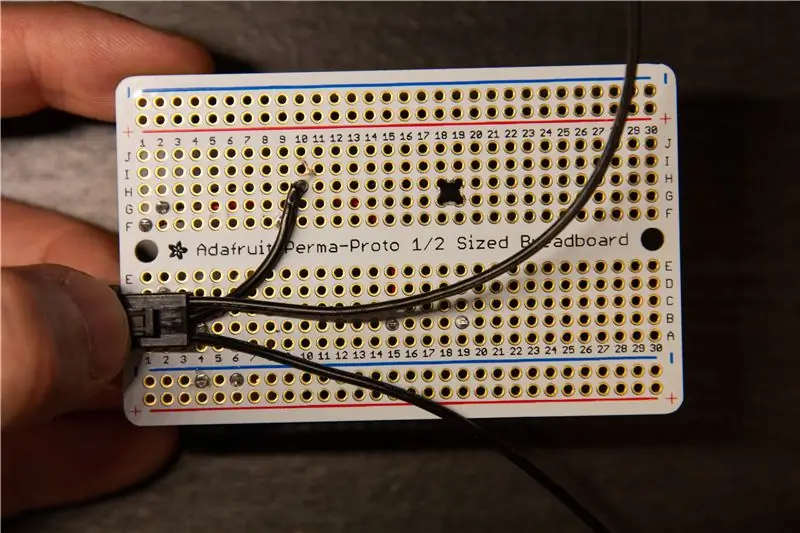
Има различни начини, по които проводниците и компонентите в този проект могат да бъдат споени заедно. Подходът в това ръководство обаче ми послужи добре и премина през няколко повторения. Целта за оформяне на окабеляването е да няма не повече от два слоя проводници, които се припокриват във всяка точка, така че внимавайте да следите отблизо позициите и дължините на проводниците. Във всяка от снимките за това ръководство проводниците са цветно кодирани:
- Червеното показва 5V положителен проводник.
- Жълтото показва 3V положителен проводник.
- Бялото показва сигнал или проводник за данни.
- Черното показва заземен проводник.
Необходими са известни грижи за подготовката и запояването на проводниците. Това е типичният ми процес:
- Нарежете необходимата приблизителна дължина на проводника.
- Отлепете единия край - дължината не е твърде важна, тъй като след това ще отрежете излишъка.
- Поставете оголения проводник през първия отвор и поставете проводника в крайното му положение.
- Поставете изолацията директно върху втория отвор с миниатюрата.
- Извадете проводника и отстранете другия край на мястото на резултата от миниатюрата.
- Поставете отново проводника и запоявайте всеки край.
- Изрежете излишъка.
За тази първа стъпка ще поставим първоначален слой окабеляване, преди да добавим компоненти. Това ще улесни живота ни малко по -късно, тъй като някои части ще станат недостъпни за запояване и подрязване.
- Запоявайте в 10K ом резистор в посочената позиция.
- Запоявайте допълнителните проводници в приблизителните позиции, показани на снимката. Обърнете внимание на допълнителната дължина и крива в черните/червените проводници.
- Обърнете дъската и проверете отново местата на местата за запояване.
На този етап също ще прикачим LED конектора. Неговата връзка за данни няма да бъде достъпна, след като запояваме на Arduino.
- Разделете трите проводника на конектора.
- Задръжте конектора към платката с палец и поставете средния проводник, както е показано, като протегнете ръка, за да проследите #10.
- Нарежете жицата на подходящата дължина (оставяйки малко повече, за да пробиете през отвора).
- Оголете и оловете жицата.
- Запояйте го в посочения отвор.
Не забравяйте да подрязвате излишната тел с диагоналните си фрези, докато работите!
Стъпка 4: Добавяне на Arduino



Време е да запояваме първия ни компонент! Обърнете внимание, че за пробив на Arduino, микрофон и микро USB, трябва предварително да запояваме щифтове към всеки от тях. Конкретно за Arduino не запояваме всички щифтове. Необходими са само подмножество, което прави живота ни по -лесен, ако има пропуски от едната страна. Внимателно следвайте снимките
- За да запоявам щифтове върху компоненти, намирам за най -лесно да натисна щифтовете и компонента заедно върху макет, преди да ги запоя. Това гарантира, че всички щифтове са подравнени вертикално и в квадрат с компонента. Внимавайте да не се блъскате! Най -лесно е да натиснете щифтовете с нещо плоско и плътно.
- Ориентирайте Arduino, както е показано на снимката. Можете да включите пълен ред щифтове по ръба, започвайки с BAT/G/USB.
- За ръба RST/5V/ARef, откъснете 4 и 6 пина. 4 -те пина преминават между 5V и A0, а 6 -те пина преминават между A4 и 3V.
- Запоявайте всички щифтове един по един, като се уверите, че Arduino седи перфектно изравнен с черната пластмаса.
- Извадете го от макета и проверете още веднъж дъното, за да се уверите, че щифтовете изглеждат като на снимката.
Сега сме готови да го запояваме към печатната платка!
- Поставете Arduino, както е показано на снимката.
- Уверете се, че проводникът за данни на LED конектора преминава под пролуката A1/A2/A3.
- Използвайте лента, за да задържите компонента към печатната платка, ако е необходимо, и да го запоите към дъската от долната страна.
- Изрежете излишните щифтове с помощта на диагоналните си фрези. Бъдете внимателни - това може да изпрати малки парчета щифт, летящи с висока скорост. Бих препоръчал да носите някакви очила и да насочите дъската надолу в кофата за боклук или евентуално в другата ви ръка.
Стъпка 5: Още компоненти
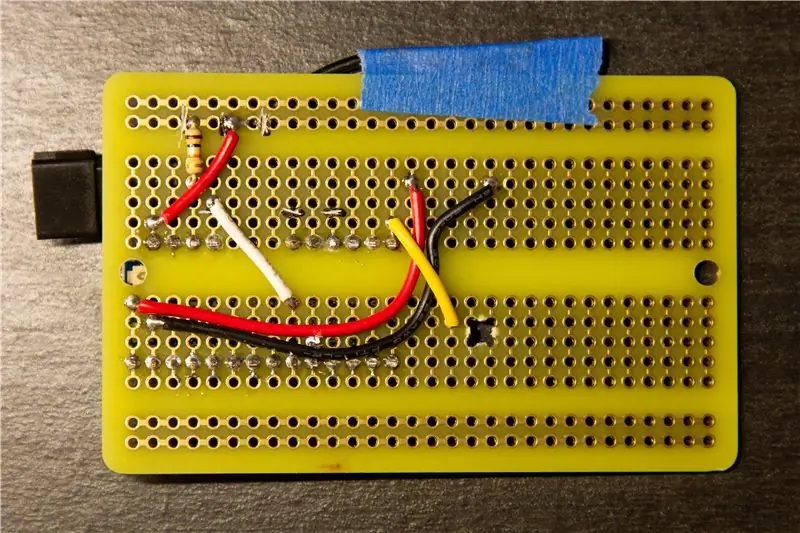


Сега сме готови да запояваме останалите компоненти към печатната платка.
Първо, трябва да запояваме допълнителен проводник от долната страна на дъската. Обърнете внимание на жълтия проводник от дясната страна на първата снимка!
След като това е направено и излишъкът е подрязан, е време за микрофона.
- Първо, запоявайте трите щифта към платката за пробив на микрофона. Обърнете внимание, че за този компонент е добре (дори желателно) да лежи под ъгъл спрямо печатната платка - обърнете внимание на дясната страна на втората картина. Най -лесният начин да постигнете това е да запоите щифтовете, докато са притиснати в макет, и да оставите микрофонната платка да лежи под ъгъл към дъската.
- По желание отрежете потенциометъра на микрофона. МНОГО ВНИМАТЕЛНО използвайте малка отвертка, за да завъртите потенциометъра по посока на часовниковата стрелка (посочено на третата снимка). Имайте предвид, че това е много деликатен компонент и може лесно да се счупи. Това ще направи само частична революция, не го насилвайте повече. Подрязването на потенциометъра по посока на часовниковата стрелка намалява силата на усилвателя, което прави микрофона по -малко чувствителен и позволява по -добро качество в наистина силна среда (като нощен клуб или музикален фестивал). Имайте предвид обаче, че това ще затрудни задействането на ефектите в по -тиха среда, като например слушане на музика у дома.
- Използвайте пистолет за горещо лепило, за да поставите петно лепило на мястото, посочено на третата снимка.
- Натиснете микрофона върху печатната платка в посочената позиция - щифтовете трябва да са на втория ред надолу, през следи #17-19.
- Обърнете платката и запоявайте щифтовете. Изрежете излишъка.
Сега нека направим пробив на Micro USB.
- За разлика от микрофона, ние искаме Micro USB платката да е квадратна с щифтовете. Това е така, че USB кабелът да излезе успоредно от платката, когато е прикрепен, и да не пречи на печатната платка. Внимавайте да го подпрете, докато запоявате щифтовете и докато го запоявате към дъската. Отново вижте втората снимка за окончателната ориентация.
- Можете отново да използвате горещо лепило, за да поставите предварително пробива на правилното място. Щифтовете трябва да са в долния ред (НЕ двата реда за захранване), през следи #15-19.
- Укрепете пространството под дъската с допълнително горещо лепило, ако е необходимо. Това осигурява така необходимата здравина, тъй като портът може да получи въртящи сили от свързания USB кабел.
И накрая, трябва да запояваме бутона и потенциометъра.
- Започнете с бутона. Разширете малко краката му и го поставете в позицията, показана на снимката.
- Можете да огънете краката навътре от долната страна, за да задържите бутона на място.
- Запоявайте всеки от краката от горната част на дъската.
- Сега поставете потенциометъра, както е показано. Обърнете внимание, че щифтовете са в горната част на снимката.
- Закрепете го временно към дъската с някаква лента и го запояйте от долната страна на дъската.
Стъпка 6: Окончателно окабеляване
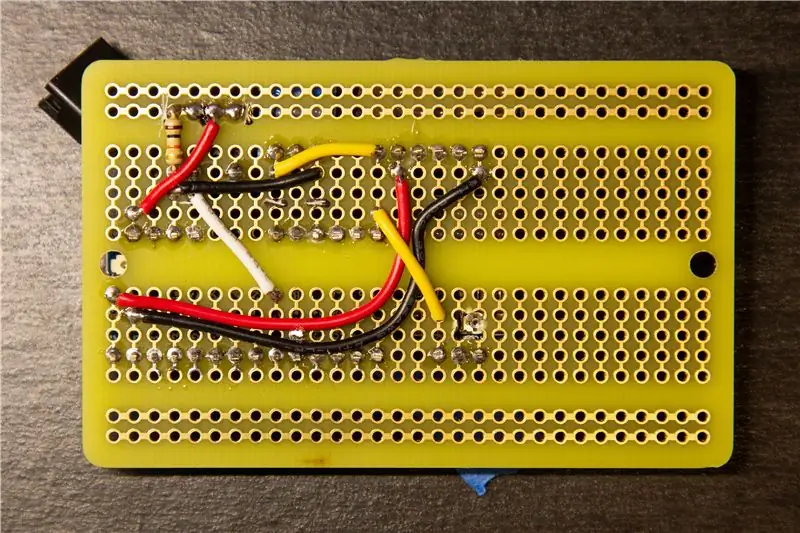

Ще запазя инструкциите кратки, но трябва да завършим окабеляването от долната страна на платката.
- Запоявайте черно -жълтите проводници горе вляво на първата снимка. Те осигуряват диапазона от напрежения, които потенциометърът ще изведе.
- Запоявайте черно -белите проводници долу вдясно на втората снимка. Те осигуряват заземяване и изходно окабеляване на микрофона.
- Потвърдете, че всички проводници са налице, както е показано.
Вече приключихме с долната страна! По избор можете да забележите горещо лепило стратегически, за да задържите кабелите и да осигурите защита срещу къси панталони - въпреки че обикновено не се притеснявам.
Стъпка 7: Окабеляване на захранването на LED конектора
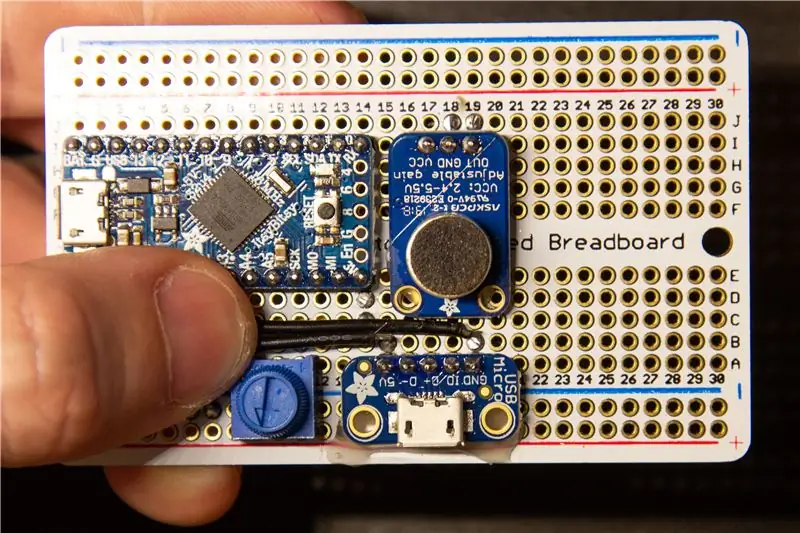
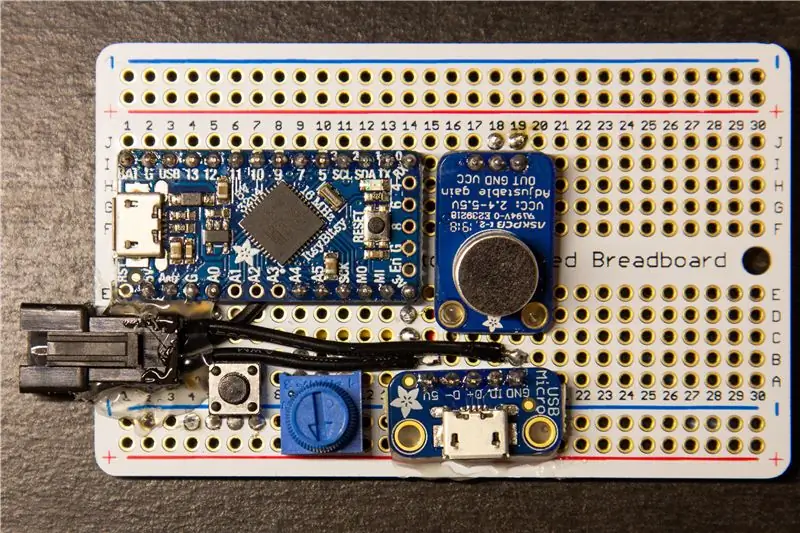
LED конекторът трябва да черпи захранване директно от USB входа. Нека сега да го запояваме на място.
- Задръжте конектора надолу върху платката с палеца на нейното крайно място (вижте снимка 2).
- Ще отлепим малка дължина (1-2 мм) тел и запояваме директно към горната част на съществуващите спойки във втория от долния ред.
- Подрежете и отстранете съответно всеки от двата проводника. Както е показано на първата снимка, долният проводник трябва да се прикрепи към 5V съединението, а горният проводник трябва да се прикрепи към GND.
- Калайдисайте и двете оголени части на жицата.
- Запоявайте ги внимателно към съществуващите спойки. Уверете се, че 5V проводникът не се свързва с следата вляво от него, тъй като той носи 3.3V сигнал и това може да убие вашия Arduino. Препоръчително е да проверите дали няма проводимост между двете следи с мултицет, преди да включите дъската.
- Залепете горещо LED конектора здраво към дъската и го подсилете с много лепило.
Потвърдете, че дъската ви прилича на снимката!
Стъпка 8: Свързване към дъската


Има два основни начина, по които ще се свържете към платката.
- За да програмирате Arduino, свържете се към USB порта директно върху него (снимка 1).
- За работещи светодиоди свържете към USB порта в долната част и свържете светодиодите (снимка 2).
Стъпка 9: Довършителни щрихи


Компонентите са разположени възможно най -компактно, така че някои от печатните платки остават празни. Можете внимателно да изрежете това, както е показано на снимката. Не съм сигурен кой е най -добрият начин да направя това точно - използвам някои тежки ножове за тел, но вероятно бихте могли да използвате и ножовка, ако бяхте внимателни. Изрязването на съществуващите дупки го прави малко по -лесно.
След като изрежете излишъка, силно препоръчвам да шлайфате ръбовете и ъглите с груба шкурка, тъй като печатната платка може да бъде доста остра.
Цялото това устройство може да бъде увито в широка радиаторна лента с изрязани отвори за достъп до контролите и портовете.
Препоръчано:
DIY 4xN LED драйвер: 6 стъпки
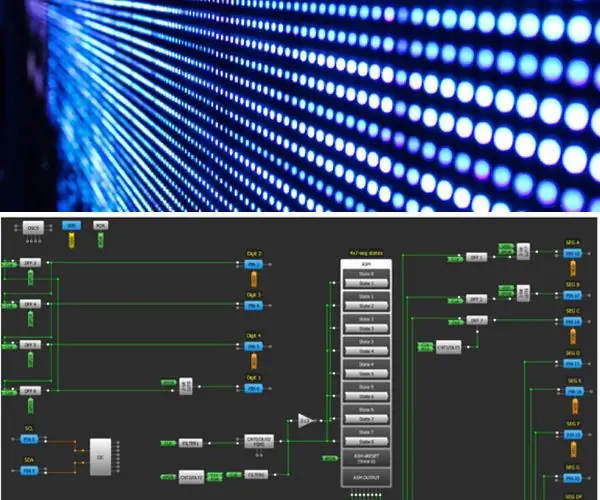
DIY 4xN LED драйвер: LED дисплеите се използват широко в системи, вариращи от цифрови часовници, броячи, таймери, електронни измервателни уреди, основни калкулатори и други електронни устройства, способни да показват цифрова информация. Фигура 1 изобразява пример за 7-сегментен LED дисплей
ATTiny84 базиран 3A стъпка надолу LED драйвер: 7 стъпки (със снимки)

ATTiny84 базиран 3A стъпка надолу LED драйвер: Ако искате да захранвате 10W LED, можете да използвате този 3A LED драйвер. С 3 Cree XPL светодиода можете да постигнете 3000 лумена
Arduino и TLC5940 PWM LED драйвер IC: 7 стъпки

Arduino и TLC5940 PWM LED драйвер IC: В тази статия ще разгледаме IC-драйвера на 16-каналния LED драйвер на Texas Instruments TLC5940. Нашата причина да направим това е да демонстрираме друг, по -лесен начин за управление на много светодиоди - а също и серво. Първо, ето няколко примера за TLC5940
1 Watt RGB LED драйвер за Ardiuno: 3 стъпки

RGB LED драйвер с мощност 1 Watt за Ardiuno: RGB LED е авансов тип светодиод, който може да произвежда повече цветове от обикновените моноцветни светодиоди. Единичен 3 -милиметров монохромен може лесно да се управлява от ardiuno с помощта на резистор (100 -220 ома за оптимална яркост), но 1 ватов светодиод или RGB светодиод не може да задвижва, тъй като
HV9910 Универсален LED драйвер с 220v AC вход: 7 стъпки

HV9910 Универсален LED драйвер с 220v AC вход: HV9910 Universal LED драйвер с 220v AC вход
